Fragen und Antworten zu BigBlueButton
Hier finden Sie eine Einführung und dann Antworten auf häufige Fragen (FAQs) zum Videokonferenzsystem.
BigBlueButton der Digitalstadt Darmstadt ist ein DSGVO-konformes Open Source Webkonferenzsystem.
Zudem stehen unsere BigBlueButton Server in Deutschland/Hessen in datenschutzkonformen Rechenzentren, was die Sicherheit sowie die Stabilität der Konferenzen deutlich erhöht und für geringe Latenzzeiten sorgt. Mehr Infos zu BigBlueButton findet man bei: https://docs.bigbluebutton.org.
Hier finden Sie eine Vielzahl an Fragen und Antworten zu BBB. Unter den verschiedenen Punkten finden Sie weitere dem Thema zugehörige Fragen. Wenn Sie dennoch etwas vermissen oder eine spezifische Frage haben, können Sie diese gerne kommentieren und wir nehmen sie zeitnah in unsere FAQs auf.
Aktuell: Neue Funktionen der Version 2.4.x von BigBlueButton: hier klicken
Die erweiterten Funktionen der Version 2.3.x von BigBlueButton: hier klicken

Wenn Sie sich angemeldet haben, können Sie auf der Startseite einen Raum erstellen. Hier können Sie direkt gewisse Teilnehmerrechte einschränken.
Benötige ich ein Kennwort für mein Raum?
Nein, Sie brauchen kein Kennwort. Allerdings raten wir Ihnen, ein Kennwort einzurichten, um sich vor unerwünschten Teilnehmern zu schützen.
Wie richte ich ein Kennwort für den Raum ein?
Sie können entweder ein eigenes Kennwort erstellen oder über den Würfel einen Code zufällig generieren.
Kann ich Teilnehmerrechte vorab einschränken?
Ja, Sie können die Teilnehmerrechte entweder vorab bei der Raumerstellung einschränken oder während der Konferenz über das Zahnrad über der Teilnehmerliste.
Neue Funktionen
- Sie können jetzt festlegen, ob Aufnahmen im Raum möglich sind oder grundsätzlich nicht verwendet werden können.
- Es gibt einen optionales Code für Moderatoren, so dass auch Moderatoren ohne Benutzer möglich sind.
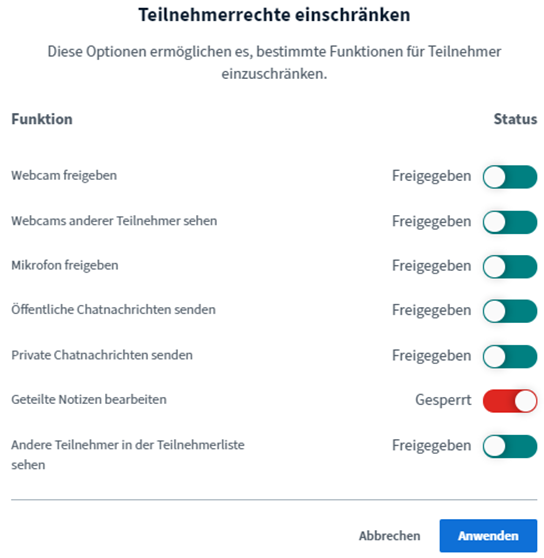
Sie können folgende Funktionen einschränken oder freigeben: Webcams, Webcam Anzeige, Mikrofon, Öffentlichen Chat, Privaten Chat, Geteilte Notizen und die Anzeige der Teilnehmer in der Teilnehmerliste.
Kann ich alle Teilnehmer auf einmal stummschalten?
Ja, das können Sie. Dafür klicken Sie auf das Zahnrad oben links und die Option „Alle Teilnehmer außer den Präsentator stummschalten“ anwählen.
Wie schalte ich einzelne Teilnehmer stumm?
Um einzelne Teilnehmer stumm zu schalten, klicken Sie auf den jeweiligen Teilnehmer in der Teilnehmerliste und wählen „Teilnehmer stummschalten“.
Kann ich eine Teilnehmerliste abspeichern?
Ja, das ist möglich. Sie können eine Liste aller Teilnehmer abspeichern, dafür klicken sie auf das Zahnrad über der Teilnehmerliste und wählen die Option „Teilnehmernamen speichern“ aus.